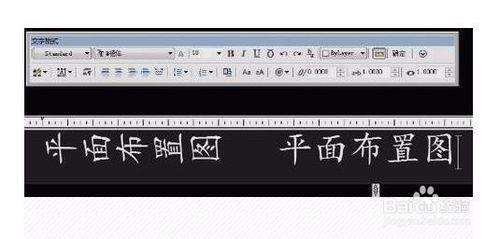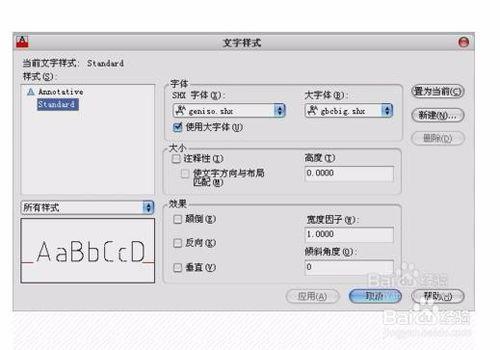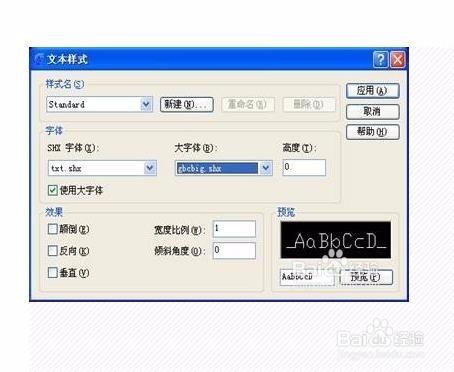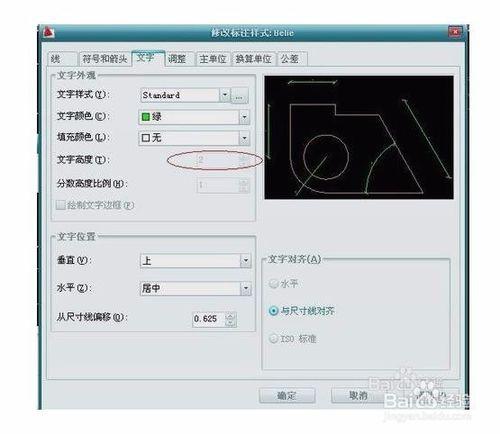職場工作的朋友們都應該熟練的使用【CAD】軟體,因為【CAD】是現在最流行的一款視覺化的繪圖的軟體,對於繪圖和編輯功能是比較全面的,例如對於機械、電子和很多的行業辦公都很有用處,所以學習這類知識絕對是必要的事情。
工具/原料
CAD
方法/步驟
我們使用【CAD】可以有效的加快我們的工作進度,提高我們的工作效率,因為【CAD】可以快速地標註各種型別的尺寸,可以簡便的在繪圖視窗做任何位置寫入需要描述的文字的功能。
大家如果在進行工程工作的話,我們使用【CAD】進行文字的設定就會方便很多,如果沒有掌握技巧的話,那麼就很困難了,我自己一直使用【CAD】軟體,下面說下我的文字設定的經驗。
第一、我們要使用【CAD】 的時候一定要注意這個軟體的版本,我建議大家至少要使用2010年以後的版本,這樣的話功能更加全面,而且使用起來也方便很多,不然很多功能無法展開。
第二、我們下載【CAD】的新版本以後,就可以進行安裝了,安裝完畢之後,大家可以從選單欄【格式】的下面點選進入文字樣式設定的對話方塊,然後開始設定文字。
第三、我們在使用的時候,為了方便區分不同的色值開來,需要大家新建一個自己喜歡的文字樣的式名進行區別,【CAD】最新版本的話,也可以是設定的中文,這些都適合自己的使用。
第四、然後大家根據我們點擊出來的【預覽】的視窗,選擇自己喜歡的字型,裡面有很多的選擇,大家可以找到自己適合的字型,現在大家可以點選【應用】這樣就可以使用了,其實這個設定很簡單,只是很多人不會注意而已。